Les versions mobiles d'Office pour Android et pour iOS de Microsoft sont très différentes de l’application pour Windows 10 de la firme de Redmond. Alors que cette dernière sert surtout de passerelle vers les documents récemment utilisés, la prise en main de l’app mobile Office pour Android, effectuée par nos confrères de PCWorld, montre que celle-ci fait un usage intelligent des capacités du smartphone. Et la feuille de route des fonctionnalités à venir est encore plus prometteuse. Annoncée en novembre dernier pendant la conférence Ignite, l’app Office de Microsoft était disponible en preview publique depuis lors. Accidentellement publié par Google, the President's Day aux USA, l’app Office est désormais disponible en ligne à la fois pour Android et iOS.
En fait, l’app Office mobile remplace des applications mobiles distinctes comme Excel - que l’on peut désinstaller, mais l'application Office permettra toujours d'ouvrir et de modifier des documents. L’app Office Lens, auparavant distincte, intègre désormais des fonctions de numérisation de tableaux blancs et d'autres documents, de même que des fonctions OCR de conversion en texte modifiable. Elle permet également de créer et de signer des PDF directement sur le mobile. L’app Office est disponible pour mobiles et tablettes Android avec « support limité ». Et Microsoft promet que l’app offrira une expérience « entièrement optimisée » pour tablettes Android et iOS prochainement.
Dans les prochains mois, l’éditeur prévoit aussi d’ajouter trois fonctionnalités importantes à son app Office : la possibilité de sortir une ligne de données dans Excel et de la modifier au format carte ; la possibilité de créer une présentation PowerPoint à partir d’un outiline, et d’utiliser l'IA de Microsoft pour créer le formatage et les arrière-plans ; enfin, la dictée dans Word, attendue depuis un certain temps. « C'est la passerelle vers Office sur mobile », a déclaré dans une interview Nithya Sampathkumar, chef de produit groupe pour l’app mobile Office. « Nous voulons que l’app soit comme un hub de contenu, que l’utilisateur puisse y retrouver tout le contenu avec lequel il travaille. De plus, c’est une application à part entière, c’est-à-dire qu’elle permet de tout faire dans le même espace », a-t-elle ajouté.
Prise en main
L’app Office démarre comme l’app Office pour Windows 10, en proposant une liste de documents « recommandés » que l’utilisateur pourra ouvrir, sans doute selon son historique récent, les documents plus anciens apparaissant plus bas. Une boîte de recherche permet aussi de faire le tri dans cette liste. Une option de dossier permet également d’ouvrir des documents localisés ailleurs.
L’app Office s'ouvre sur une liste de documents « recommandés ». (Crédit : Mark Hachman/IDG)
Si l’on ouvre un document édité dans Word, on peut le modifier en utilisant l’app mobile Word, idem pour Excel et PowerPoint. Travailler sur un document sur mobile demande un peu d’expérience. Il faut comprendre que l'icône du stylet en haut à droite ouvre le mode édition, à la différence du e-Ink qui ne permet que de griffonner du texte en haut du document. Il faut aussi appuyer longuement sur les blocs de texte pour les sélectionner avant de les éditer. Évidemment, il n’est pas possible de passer le curseur sur une icône pour voir ce qu'elle fait. Il faut parfois y aller à tâtons. Le bouton « retour » permet d’annuler une erreur. En appuyant sur le bouton « + » en bas et au centre de l'écran, on peut ajouter une Sticky Note (celle-ci devrait se synchroniser avec Windows 10), créer un nouveau document, et accéder à la fonction Office Lens de l'application.
Office permet de créer trois types de documents dans l'application : un doc Office classique, une Sticky Note et un document Office créé avec Office Lens. (Crédit : Mark Hachman/IDG)
Office Lens mérite le détour. L’app « regarde » un tableau blanc ou un document imprimé, l'aligne intelligemment, puis le numérise et le stocke sur le mobile, exactement comme le ferait un scanner de documents.
Vous pouvez utiliser Office Lens pour scanner un document imprimé. (Crédit : Mark Hachman/IDG)
La bordure automatique qui apparaît pour montrer les limites de ce que l'application « voit » est un peu légère, et par défaut, l'application enregistre ce qu'elle voit comme une photo. Si l’on enregistre ce que l'application Office Lens voit sous forme de « document » et que l’on touche l'icône de format de fichier pour l'enregistrer en tant que fichier Word, l'application Office Lens utilise la numérisation OCR et le convertit en texte, et plutôt bien.
La conversion OCR d’Office Lens est correcte, même si une partie du formatage n’est pas toujours conservée. (Crédit : Mark Hachman/IDG)
En cliquant sur le bouton « action » situé en bas de l'écran d'accueil de l’app Office, on active des options supplémentaires, comme l'extraction de texte à partir d'une nouvelle image (ou à partir d'une image enregistrée). On peut également générer des fichiers PDF à partir de photos, et même appliquer des signatures. Cette solution pourrait intéresser certains parents qui pourront utiliser l’app Office mobile pour prendre la photo d'un document (même s’il a plusieurs pages) et l'enregistrer au format PDF. L'application Office permet de les signer, mais il faudra d'abord griffonner sa signature à l'écran, puis l'ajouter au document. Mais on arrive vite à voir ce qu’il faut faire.
Le menu « Plus d'actions » cache un tas de fonctions utiles, notamment la possibilité de numériser des images au format PDF et d'ajouter une signature. (Crédit : Mark Hachman/IDG)
D’autres fonctions à venir
Ceux qui utilisent fréquemment avec Cortana apprécieront sûrement la possibilité de dicter du texte via l'application Word dans l'application Office mobile. La précision de la dictée dépendra surtout de la capacité du téléphone à comprendre ce que l’on dit. Même la démo de Nithya Sampathkumar n'était pas parfaite, et de toutes les façons, il faudra modifier la ponctuation. La chef de produit groupe a également démontré comment réaliser une présentation PowerPoint à la volée en esquissant un outline dans plusieurs diapositives. En s’appuyant sur les services de conception de Microsoft pour l’arrière-plan, les thèmes et autres subtilités, un marketer peut arriver créer un diaporama assez riche dans le taxi qui le conduit à son rendez-vous.
Une troisième fonction à venir, appelée « affichage par carte » d'Excel, a l’air tout aussi utile, bien que peu intuitive. Parce que l'espace est limité sur un écran de téléphone, il n’est généralement pas possible de voir toutes les informations stockées dans une ligne de feuille de calcul Excel. L'affichage par carte résout ce problème en plaçant toute la ligne dans une série de « cartes » modifiables qui s’afficheront en colonne distinctes sur le mobile. L’affichage par carte ne permettra pas l'édition de grandes feuilles de calcul, mais elle facilite leur lecture. Certains utilisateurs chevronnés d’Office auront sans doute du mal à imaginer qu’ils peuvent faire un vrai travail sur mobile. Mais d'autres attendent de plus en plus de pouvoir tout faire sur leur smartphone, et Microsoft doit répondre à cette attente. L’idée de développer les capacités de l’app Office est un bon début.
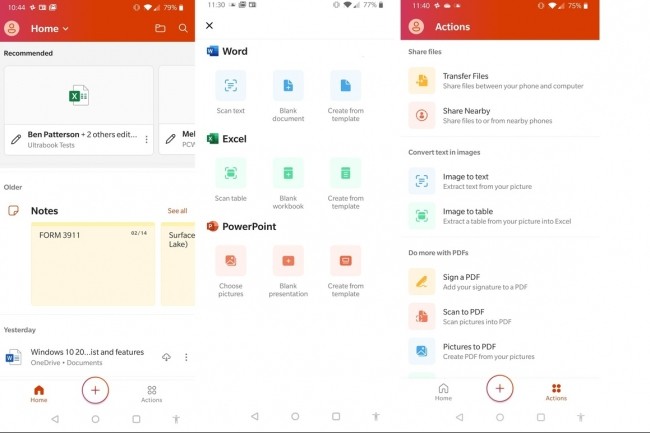
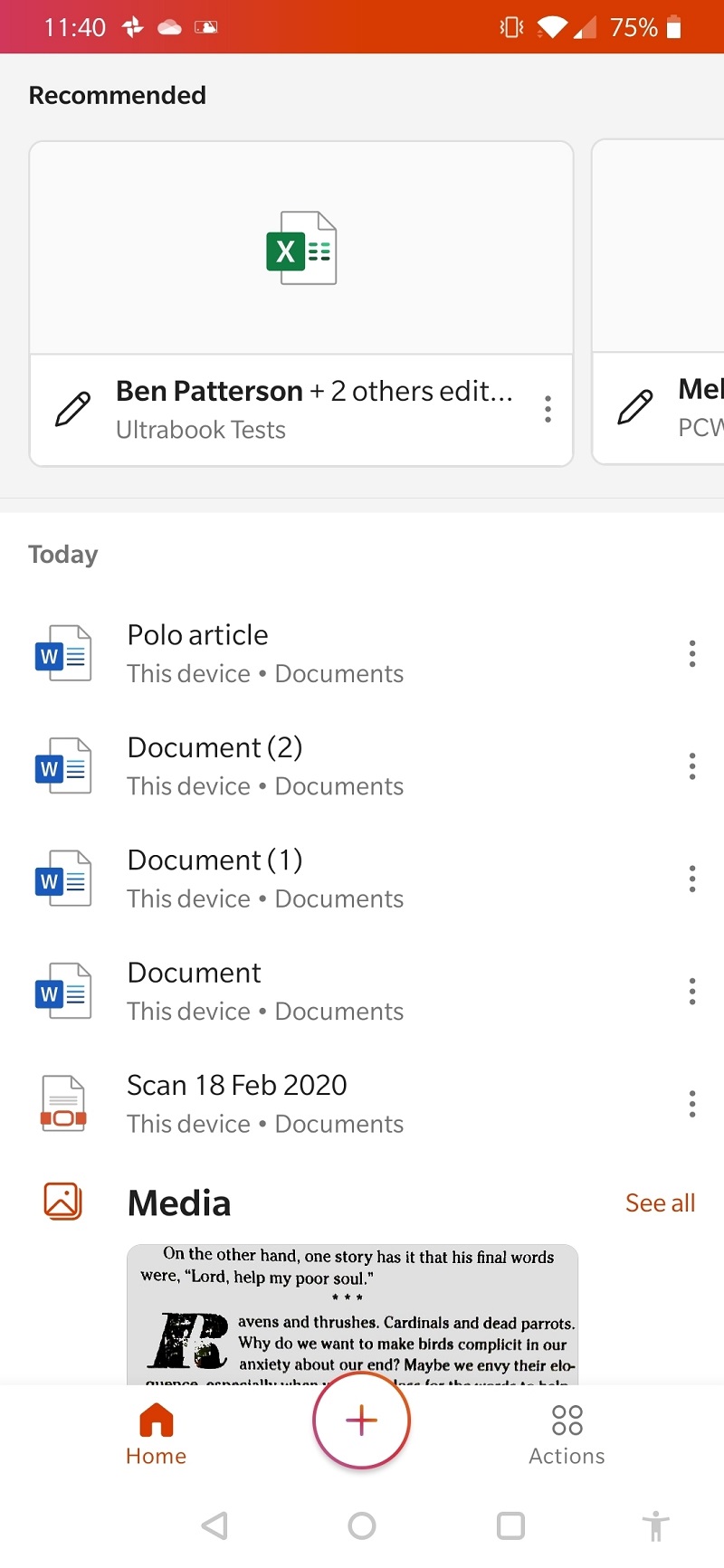
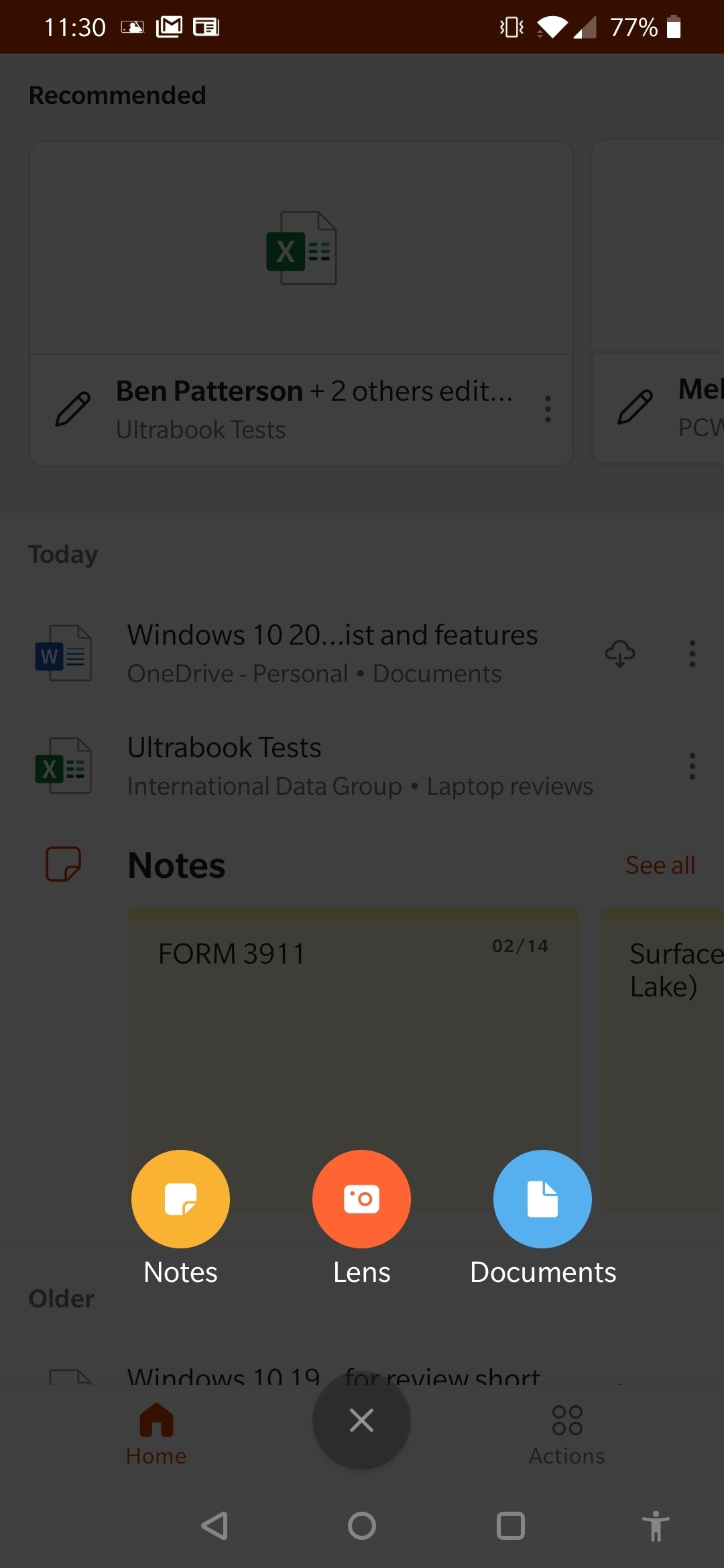
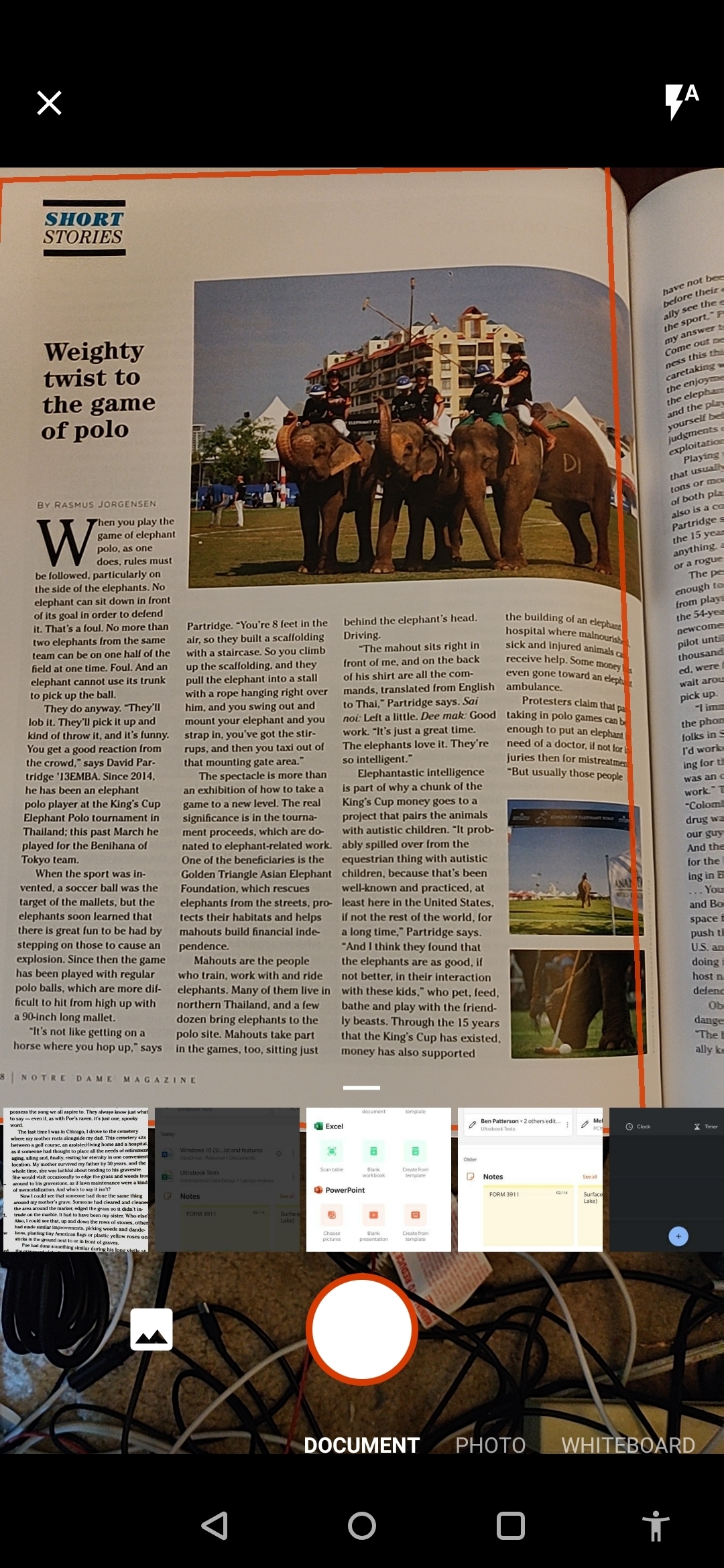
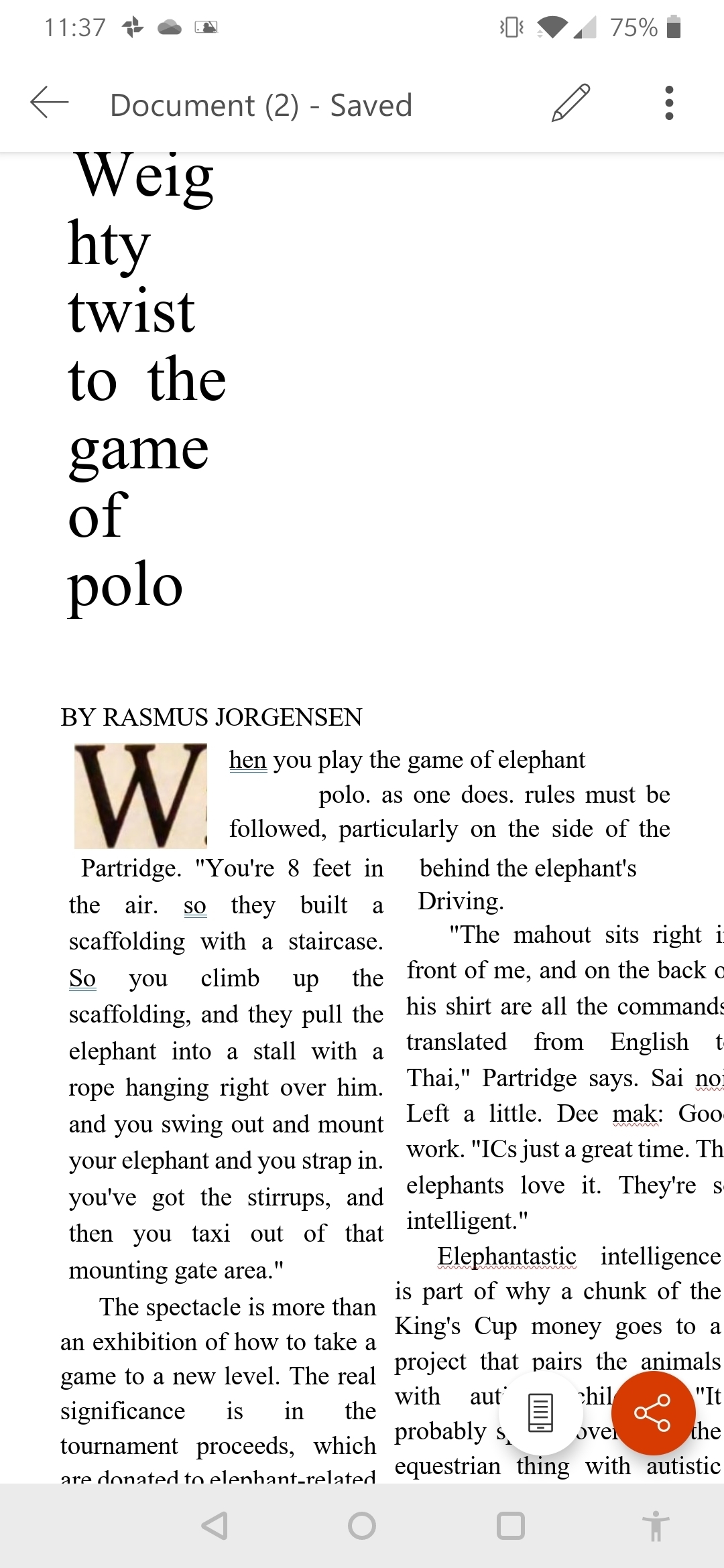
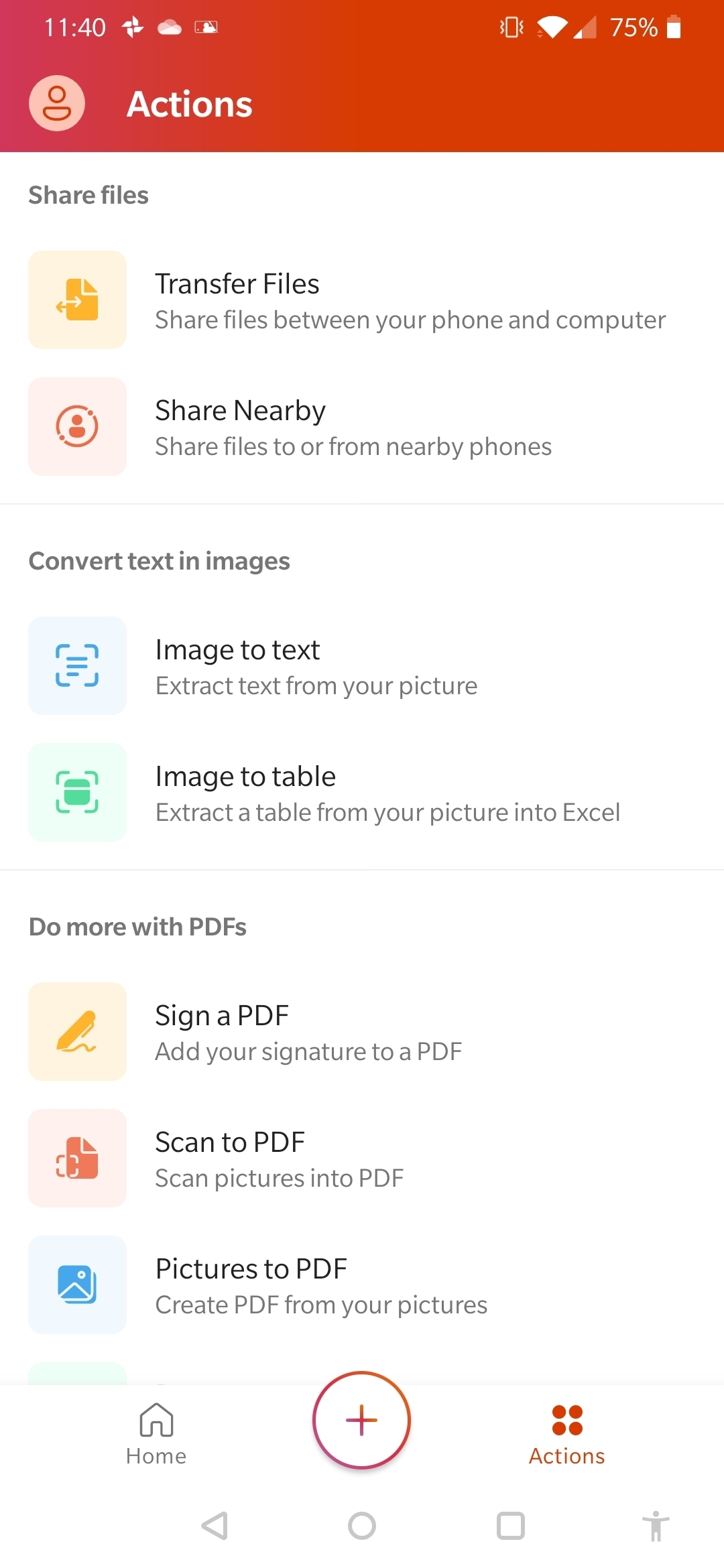
Office adapté aux mobiles ? ou aux tablettes ? car honnêtement utiliser Excel sur mobile ... passé 2 colonnes la visibilité c'est plus trop ça et si c'est pour avoir une barre de défilement sur un tableau ou une feuille de calcul comportant 20, 30 ou 40 colonnes je doute que ce soit très pratique ... tout comme de rédiger un courrier avec une présentation légale ; car voir la feuille dans son ensemble à l'édition ne sera possible qu'en faisant " aperçu avant impression " .... ça s'annonce pas super pratique ... le mobile c'est fait pour téléphoner ou les sms voir à afficher des contenus mais pas pour rédiger/créer ; déjà qu'une tablette selon les performances c'est pas toujours "pratique" les mobiles même ultra-performant le soucis c'est bien la taille de l'écran et une grande résolution n'aide pas vraiment. Il faudra attendre qu'un système permettant d'afficher l'écran du mobile sur un écran (via un projecteur/moniteur) sans-fil se démarque et se démocratise pour rendre le mobile ''intéressant" pour cette utilisation.
Signaler un abus